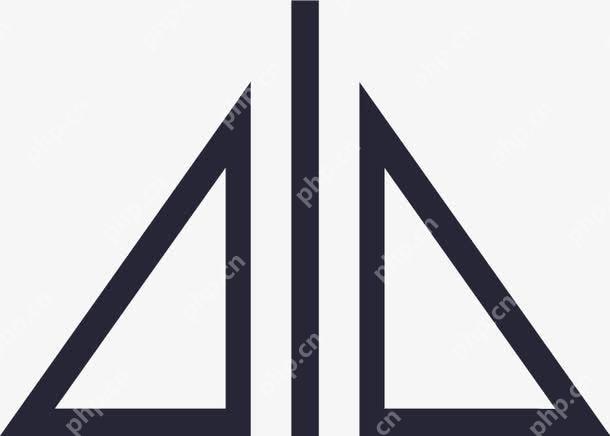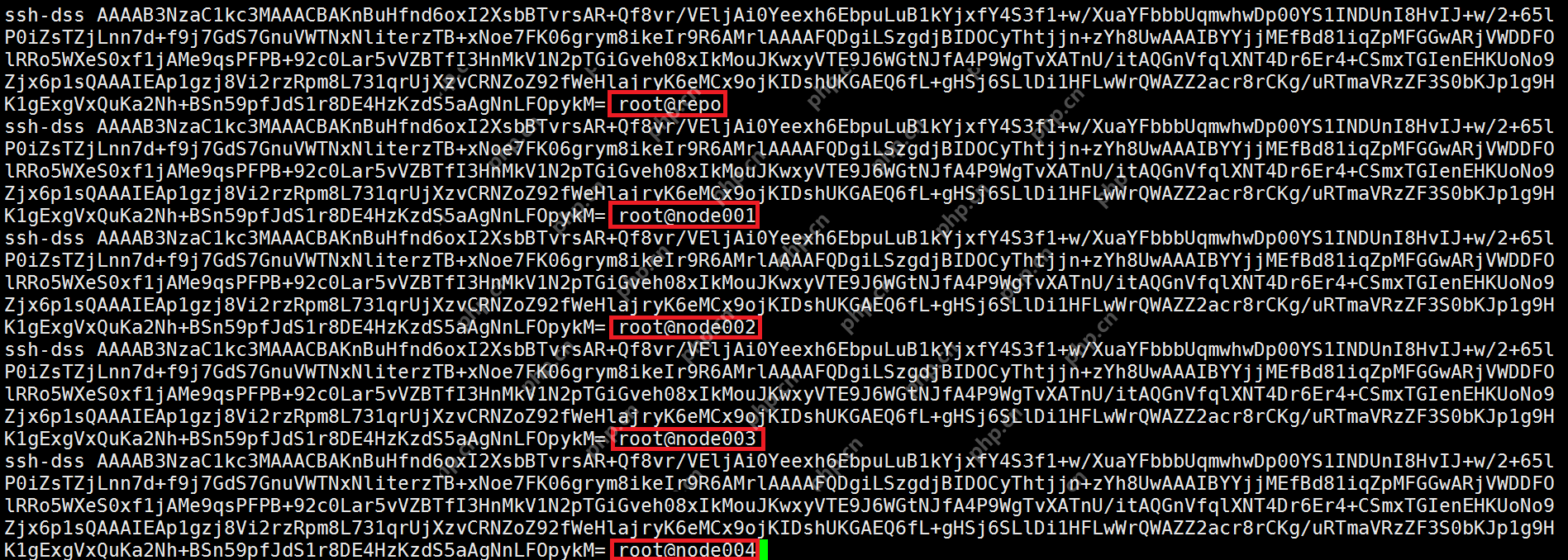快速在 Windows 上搭建 Jekyll 開發環境
發布于 2018-03-04 05:30 更新于 2018-08-12 06:50
Jekyll 是一個不錯的靜態博客工具,本文將提供快速在 Windows 系統上搭建 Jekyll 開發環境的方法。
for 老手
其實所需的命令只有少數幾個而已:
代碼語言:JavaScript代碼運行次數:0運行復制
# 全局命令:安裝 ruby 所需的依賴ridk install# 全局命令:安裝 Jekyllgem install jekyll bundler# 工作目錄命令:安裝博客倉庫中所需的依賴bundle install# 工作目錄命令:將本地博客倉庫跑起來jekyll serve
For 新手下載必要的軟件
考慮到我們的網絡環境,為了提升本文的閱讀效率,建議一邊下載一邊閱讀。我為大家提供兩種不同的下載源:1. 官方源;2. 加速源。
官方源 Ruby(挑最新的下載即可)MSYS2(雖然這不是必要的,但能大大提高配置環境的成功率和速度)加速源(感謝小伙伴林德熙) rubyMSYS2安裝 Ruby 和 Jekyll 分別安裝下載好的 Ruby 和 MSYS2 安裝包,一路下一步,直到兩者都安裝結束; 一般安裝完 Ruby 后會自動彈出一個新的命令行安裝界面,我們需要在里面選擇 3,然后回車。
 如果上一步沒有提前下載安裝 MSYS2,那么這里會因為眾所周知的網絡原因速度奇慢無比,或者以失敗告終。如果沒有彈出命令行安裝界面或者把它關掉了,那么也可以在任意的命令行中輸入 ridk install 來再次進入命令行安裝界面。如果網絡狀況良好,能夠一次裝成功。(如果不幸失敗。則一直再次選 3 繼續安裝直到全部成功為止。) Install MSYS2 and MINGW development toolchain succeeded
如果上一步沒有提前下載安裝 MSYS2,那么這里會因為眾所周知的網絡原因速度奇慢無比,或者以失敗告終。如果沒有彈出命令行安裝界面或者把它關掉了,那么也可以在任意的命令行中輸入 ridk install 來再次進入命令行安裝界面。如果網絡狀況良好,能夠一次裝成功。(如果不幸失敗。則一直再次選 3 繼續安裝直到全部成功為止。) Install MSYS2 and MINGW development toolchain succeeded 再打開一個新的命令行窗口(cmd/powershell/bash/msys2 都行),輸入以下命令安裝 jekyll: gem install jekyll bundler
自此,Jekyll 開發環境就搭建完成了。
讓自己的博客跑起來
如果你已經有了自己的 Jekyll 博客,希望在本地能夠編譯運行,那么就繼續閱讀本節。
可能你的博客來源于這些地方:
從 Jekyll Themes 挑選并下載了一款主題;克隆了自己或別人的博客站點,準備改改自己用;
那么我們開始。首先在博客的根目錄打開命令行,接下來的操作都在命令行中。
安裝依賴包 bundle install 將 Jekyll 服務跑起來 jekyll serve
這就完成了!
不過,如果上述第 2 個步驟發生了錯誤,通常是依賴包的版本不匹配所致,運行命令更新依賴包:
代碼語言:javascript代碼運行次數:0運行復制
bundle update
隨后再次 jekyll serve 即可。
Ruby 跨版本升級的坑
如果你之前安裝過 Ruby 的舊版本,現在需要跨大版本號升級,那么你會遇到很多問題:
ruby 命令對應新舊哪個版本是不明確的如果你覆蓋安裝了 ruby,那么之前安裝自動設置的那些環境變量(例如 gem)就會丟失
這會導致你試圖編譯你的博客時遇到各種各樣奇怪的錯誤。
所以,你需要做的是:
卸載掉之前的 ruby再次安裝 ruby
本文會經常更新,請閱讀原文: https://walterlv.com/post/setup-jekyll-in-windows.html ,以避免陳舊錯誤知識的誤導,同時有更好的閱讀體驗。
本作品采用 知識共享署名-非商業性使用-相同方式共享 4.0 國際許可協議 進行許可。歡迎轉載、使用、重新發布,但務必保留文章署名 呂毅 (包含鏈接: https://walterlv.com ),不得用于商業目的,基于本文修改后的作品務必以相同的許可發布。如有任何疑問,請 與我聯系 (walter.lv@qq.com) 。